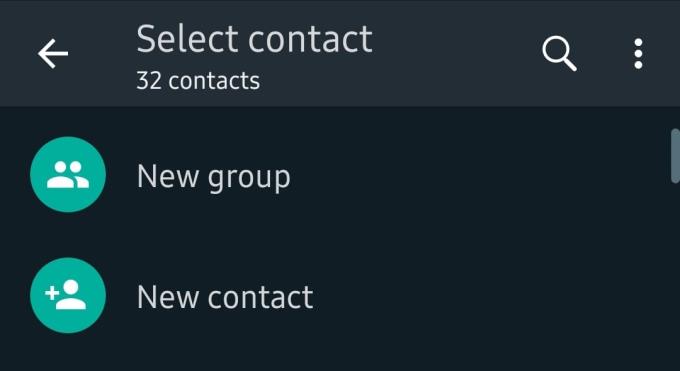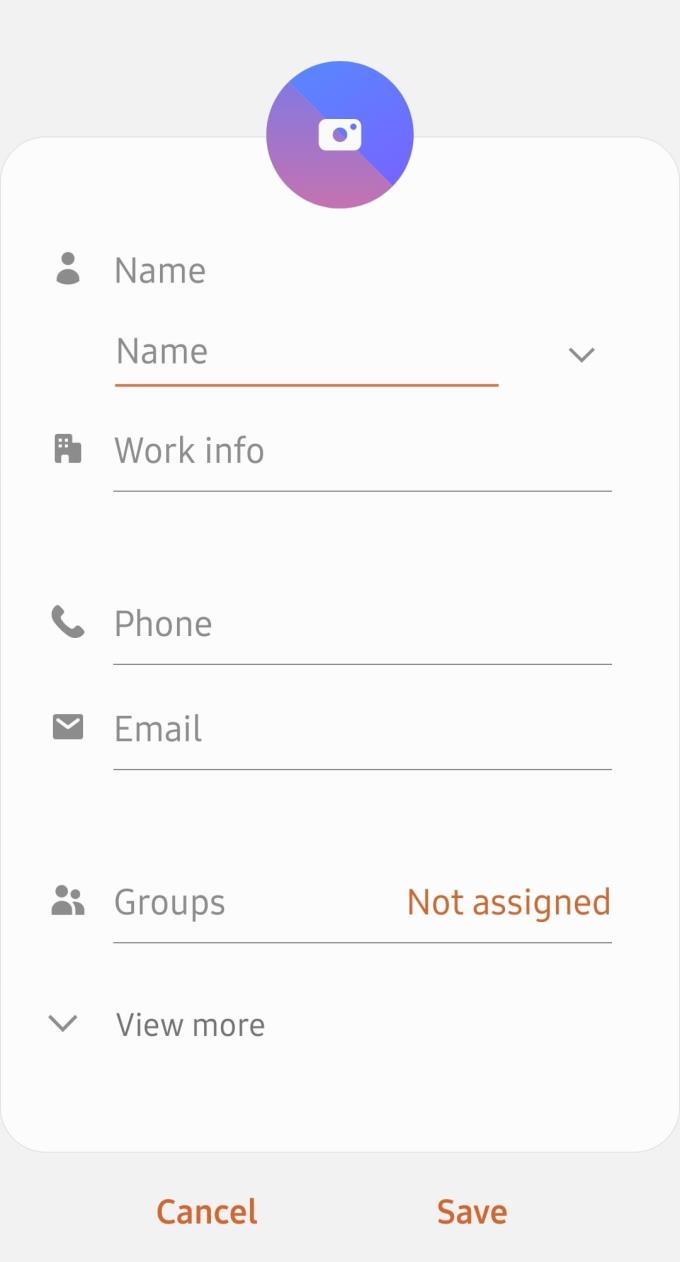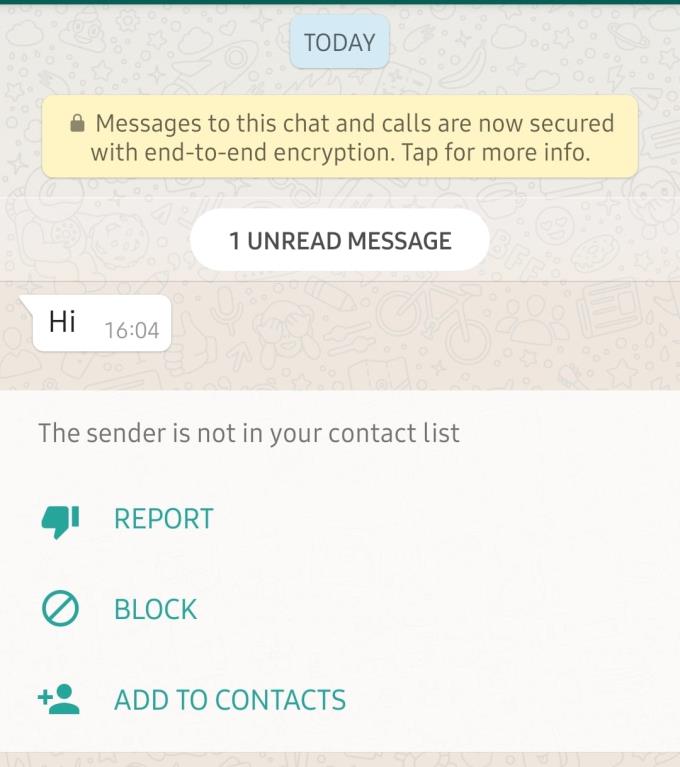Để trò chuyện với bạn bè và gia đình của bạn trên WhatsApp, trước tiên bạn cần thêm họ làm địa chỉ liên hệ - rất may là làm như vậy rất dễ dàng. Có ba cách để thêm một liên hệ mới vào danh sách trò chuyện WhatsApp của bạn. Xem bên dưới để biết hướng dẫn.
Thêm một liên hệ mới trong WhatsApp
Cách dễ nhất để thêm một liên hệ mới trong WhatsApp là thông qua chính ứng dụng. Mở nó ra. Trên Android, nhấn bong bóng trò chuyện nhỏ ở góc dưới cùng bên phải, sau đó chọn tùy chọn Liên hệ mới ở trên cùng.
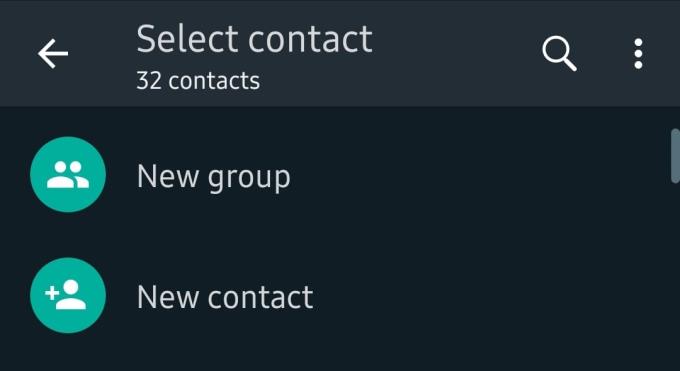
Địa chỉ liên lạc mới
Trên iOS, nó hoạt động theo cùng một cách, ngoại trừ nút ở một vị trí hơi khác. Sau khi mở ứng dụng, chạm vào nút bằng bút và bút chì ở góc trên cùng bên phải, sau đó chọn cùng một tùy chọn Liên hệ mới.
Trên màn hình tiếp theo, hãy thêm thông tin chi tiết của liên hệ mới của bạn.
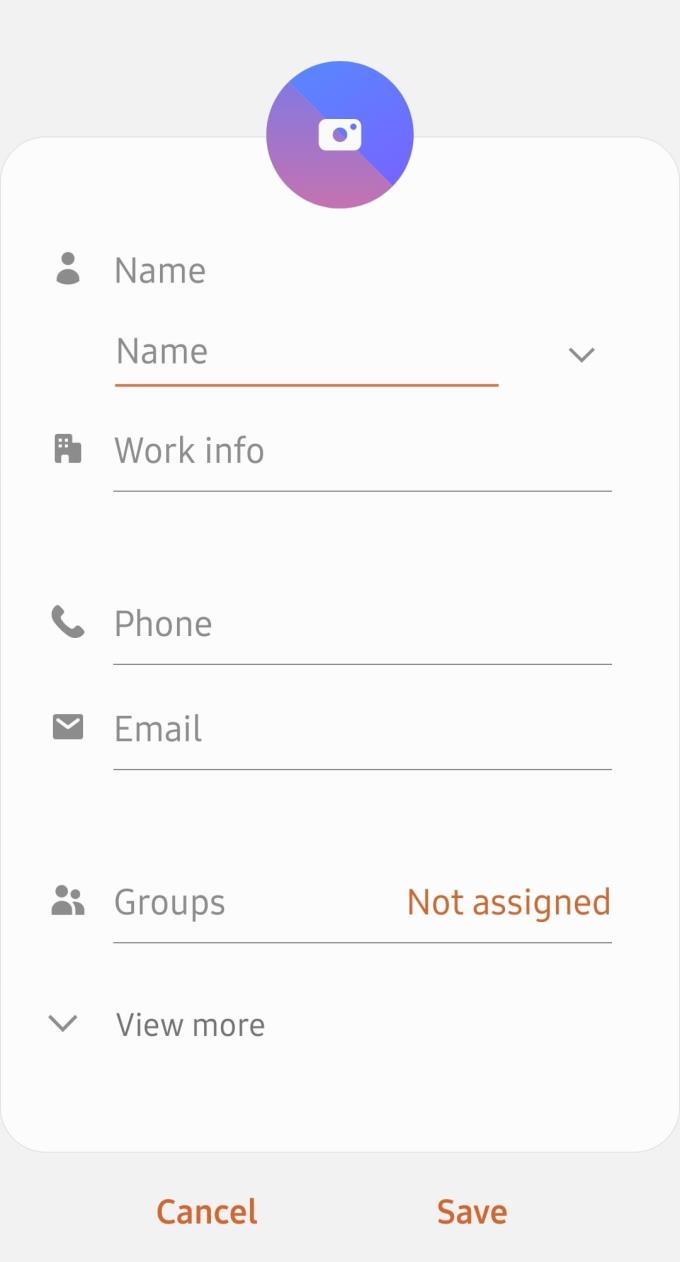
Các tùy chọn liên hệ mới
Khi bạn đã lưu liên hệ mới của mình, chúng sẽ xuất hiện trong danh sách liên hệ của bạn. Bằng cách nhấn lại vào bong bóng trò chuyện hoặc bút và bút chì, và chọn liên hệ mới, bạn có thể gửi tin nhắn cho họ!
Mẹo: Nếu liên hệ bạn đang thêm không có WhatsApp, bạn sẽ không thể gửi tin nhắn cho họ nhưng thay vào đó, bạn có thể gửi cho họ lời mời sử dụng WhatsApp.
Thêm một liên hệ mới trong Danh bạ
Bằng cách thêm một liên hệ mới giống như cách bạn thêm một liên hệ vào danh sách liên hệ thông thường của mình, nó cũng sẽ có sẵn trong WhatsApp. Chỉ cần lưu một số liên lạc giống như cách bạn thường làm - bằng cách vào ứng dụng Danh bạ của bạn và lưu chúng ở đó. Các bước chính xác sẽ phụ thuộc vào điện thoại bạn đang sử dụng.
Khi bạn đã thêm địa chỉ liên hệ, bạn có thể gửi tin nhắn mới cho người đó bằng cách truy cập ứng dụng và nhấn bong bóng trò chuyện ở góc dưới cùng bên phải trên Android hoặc bằng cách nhấn vào biểu tượng bút và giấy ở góc trên cùng bên phải.
Tiếp theo, chọn liên hệ bạn vừa thêm và gửi tin nhắn của bạn!
Mẹo: Liên hệ sẽ không hiển thị trong danh sách liên hệ WhatsApp nếu số đó không phải là người dùng WhatsApp đã đăng ký. Bạn có thể gửi lời mời cho họ, nhưng bạn sẽ không thể gửi tin nhắn WhatsApp cho họ.
Thêm một liên hệ mới từ một cuộc trò chuyện
Bạn cũng có thể thêm một số liên lạc mới nếu người khác gửi tin nhắn cho bạn trước. Bạn sẽ có thể xem tin nhắn từ họ và bên dưới tin nhắn, bạn sẽ tìm thấy tùy chọn để thêm họ vào danh sách liên hệ của mình (cùng với tùy chọn chặn và báo cáo họ).
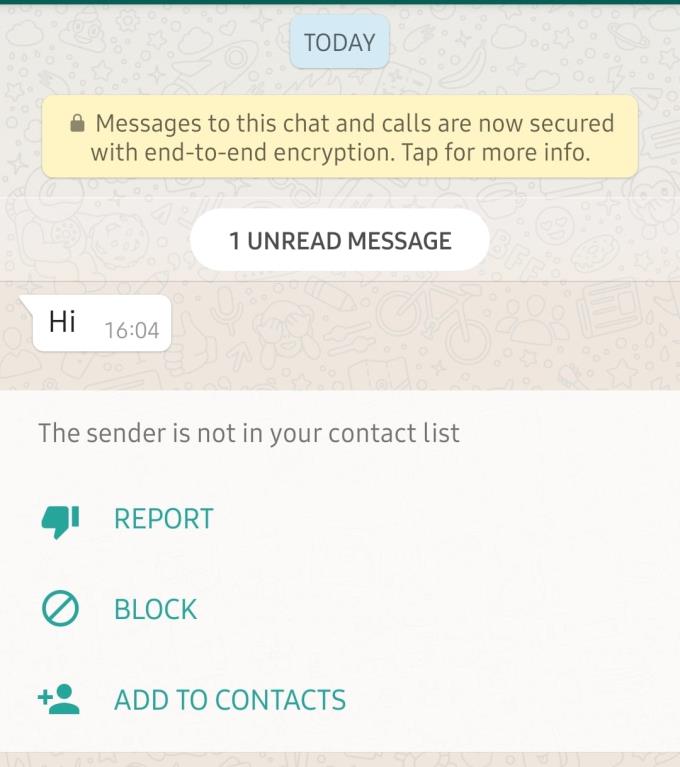
Lưu tùy chọn Liên hệ
Tại đây, chỉ cần nhấn vào tùy chọn để lưu liên hệ mới và bạn sẽ có thể điền vào các chi tiết như tên, nghề nghiệp, v.v. trước khi lưu liên hệ như bình thường. Trong trường hợp này, cuộc trò chuyện sẽ tự động được thêm vào danh sách cuộc trò chuyện của bạn với tên đã lưu mới và bạn có thể tiếp tục trò chuyện ngay lập tức.
Mẹo: Bạn cũng có thể trả lời và nhắn tin lại mà không cần lưu số liên lạc trước. Bạn luôn có thể quyết định lưu chúng làm địa chỉ liên hệ sau này!